Wie auch schon unter Windows XP gibt es auch unter Windows Vista das Problem, das teilweise ältere Programme nicht mehr korrekt ausgeführt werden. Dazu gibt es ebenfalls in Windows Vista den Programmkompatibilitäts-Assistenten, mit dem Sie die Kompatibilitätseinstellungen für die entsprechenden älteren Programme festlegen können.
Achtung: Verwenden Sie den Programmkompatibilitäts-Assistenten nicht für ältere Antivirenprogramme, Datenträger-Dienstprogramme oder Systemprogrammen.
Sie finden den Programmkompatibilitäts-Assistenten in der Systemsteuerung. Sollten Sie das Programm dort nicht finden, so können Sie es auch über folgenden Befehl direkt aufrufen (Windows-Taste + „R“)
%systemroot%\System32\mshta.exe res://acprgwiz.dll/compatmode.hta
Nach dem Start des Programms können Sie die installierten Programme suchen lassen und danach für die einzelnen Programme die Optionen festlegen.
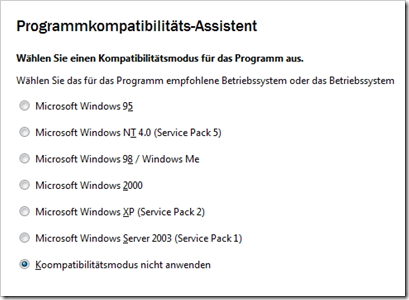
Sie können den Kompatibilitätsmodus auswählen:
– Microsoft Windows 95
– Microsoft Windows NT 4.0 (Service Pack 5)
– Microsoft Windows 98 / ME
– Microsoft Windows 2000
– Microsoft Windows XP (Service Pack 2)
– Microsoft Windows Server 2003 (Service Pack 1)
– Kompatibilitätsmodus nicht anwenden
Desweiteren können Sie die Anzeigeeinstellungen wie folgt wählen:
– 256 Farben
– 640 x 480 Bildschirmauflösung
– Visuelle Designs deaktivieren
– Desktopzusammenstellung deaktivieren
– Skalierung bei hohem DPI-Wert deaktivieren
Weiterhin können Sie festlegen ob für das Programm Administratorberechtigungen notwendig sind. Danach wird das Programm mit den entsprechenden Einstellungen aufgerufen.
Sie können diese Einstellungen auch so einstellen, das sie bei jedem Aufruf entsprechend greifen. Dafür stehen folgende Optionen zur Verfügung.
– Das Programm immer mit diesen Kompatibilitätseinstellungen ausführen
– Andere Kompatibilitätseinstellungen verwenden
– Keine anderen Kompatibilitätseinstellungen ausprobieren.



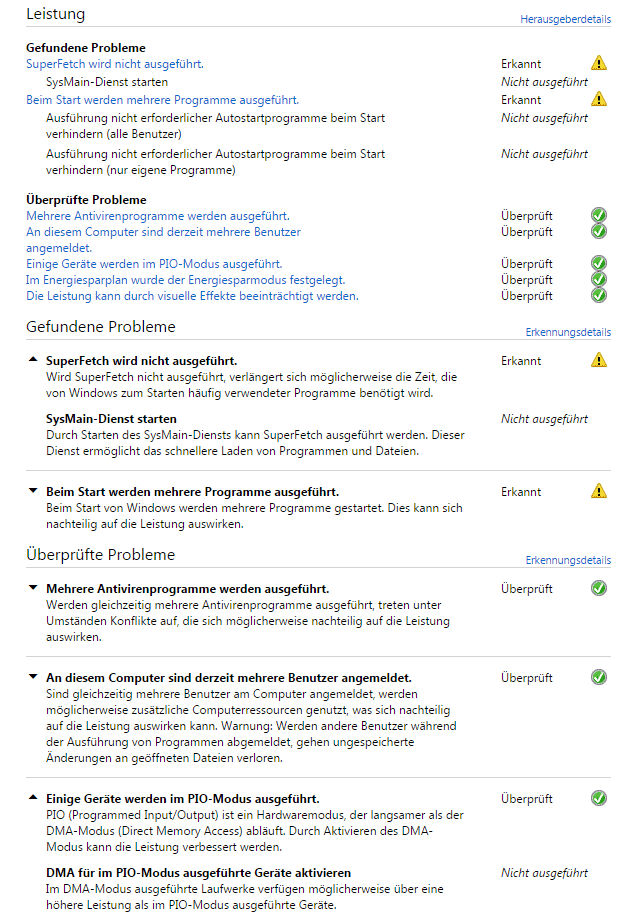






Sehr gute Hilfe! Hat mir bei Word 2000 unter Vista geholfen. Vielen Dank